¿Ha olvidado su contraseña de usuario root de AlmaLinux o Rocky? Aquí está el tutorial paso a paso para recuperar la contraseña de root usando el terminal de comando.
AlmaLinux / Rocky son las dos últimas distribuciones de Linux basadas en RedHat destinadas a servidores y escritorios. Sin embargo, en caso de que después de un tiempo desee iniciar sesión como usuario root y no pueda recordar su contraseña, la única forma de recuperar la contraseña de root es restablecerla. Sí, no podemos obtener nuestra contraseña anterior en absoluto, sino que tenemos que cambiarla manualmente.
Qué aprendemos aquí:
- ¿Cómo cambiar la contraseña raíz, si se pierde en AlmaLinux 8 o Rocky?
- Recuperación de la contraseña de root perdida
- la contraseña de usuario raíz ya no funciona, ¿cómo restablecerla?
Pasos para restablecer la contraseña de usuario raíz de AlmaLinux/Rocky Linux 8
1. Ve al menú de arranque
El primer paso es reiniciar tu AlmaLinux y cuando aparezca el menú de arranque pulsa la tecla “e tecla ” en su teclado. Esto abrirá la interfaz de edición de arranque de Grub. Para tener una idea, vea la captura de pantalla a continuación.
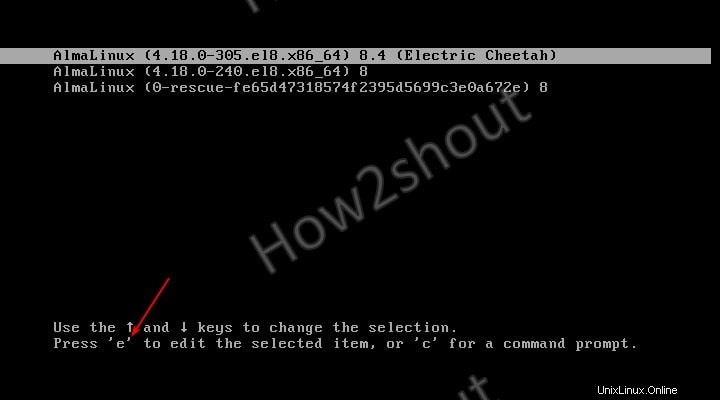
2. Editar la configuración de arranque de Grub
Al presionar la 'e ‘ en su teclado, se abrirá la configuración de arranque de Grub. Allí usa las teclas de flecha y justo después de /swap y antes de initrd agregar una línea:rd.break enforcing=0 como se muestra en la siguiente captura de pantalla.
Nota :En caso de que haya una línea rhg quiet justo después de /swap luego borra eso.
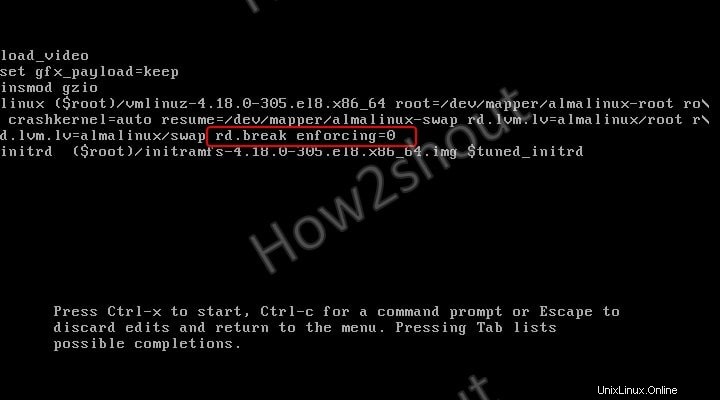
Una vez finalizada la edición, presione Ctrl+X para iniciar el proceso de arranque y iniciar el shell de secuencias de comandos del modo de emergencia.
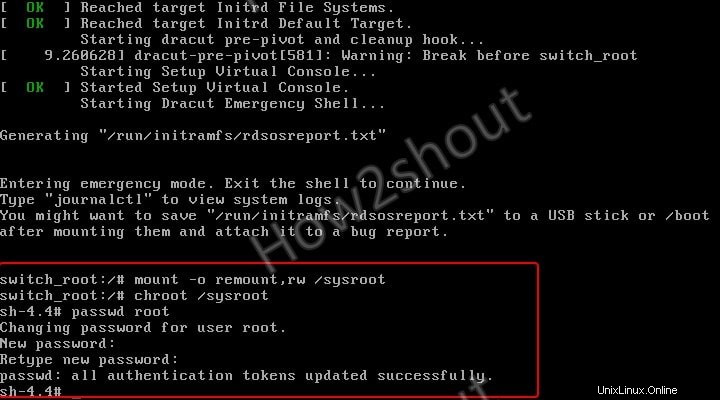
3. Monte el sistema de archivos en modo "lectura y escritura"
Para restablecer la contraseña raíz , lo primero que necesitamos es acceso de lectura y escritura al sistema de archivos sysroot. Eso está disponible de forma predeterminada solo en modo de solo lectura. Utilice el siguiente comando:
mount -o remount,rw /sysroot
Nota :Hay un espacio entre la montura y -o y también hay un espacio entre rw y / , que no se puede omitir), y presione el Enter en el teclado para ejecutarlo.
4. Directorio Sysroot
Chroot es el comando que cambiará el proceso de ejecución del directorio raíz actual. Entonces, podemos acceder al archivo del Sysroot en un entorno confinado.
chroot /sysroot
5. Restablecer contraseña de AlmaLinux 8 o Rocky
Finalmente, todo está configurado y ahora podemos usar el comando para restablecer la contraseña del usuario root disponible.
passwd root
6. Ingrese una nueva contraseña
A medida que ejecutamos el comando del paso anterior, el sistema nos pedirá que ingresemos una nueva contraseña. Simplemente escriba la contraseña que desee establecer para el usuario raíz de su sistema. Sin embargo, recuerde que mientras escribe no aparecerá nada en la pantalla. Además, la contraseña debe tener al menos 8 dígitos, de lo contrario, dará una advertencia de que la contraseña es débil. Una vez que haya terminado, presione Enter clave.
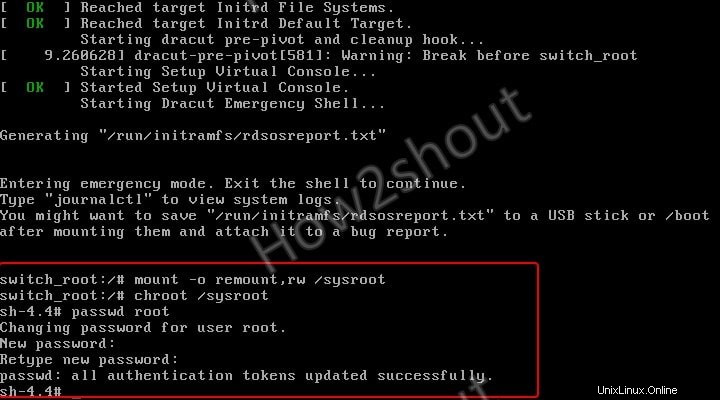
7. Salir de Sysroot
Una vez establecida la nueva contraseña, salgamos de Sysroot y llevar el sistema a su normal Switch_root golpe.
Simplemente escriba:
exit
8. Hacer que el sistema de archivos vuelva a ser de solo lectura
Hemos cambiado los derechos del sistema de archivos arriba, por lo tanto, antes de salir del sistema, dejémoslo como estaba-
mount -o remount,ro /sysroot
9. Salga de la sesión y reinicie
Para reiniciar el sistema de forma segura y dejar todo intacto, salga de la Cambiar sesión raíz actual. y deja que el sistema se reinicie.
exit
10. Inicie sesión como root con una nueva contraseña
Una vez que obtenga la pantalla de inicio de sesión de su Rocky o AlmaLinux, inicie sesión con su usuario raíz y su contraseña recién establecida. Esta vez podrá obtener acceso de administrador al sistema.
11. Elimine cualquier entrada residual y establezca el modo de aplicación de SELinux
Según la guía oficial de Redhat para restablecer la contraseña, los desarrolladores mencionaron que después de restablecer la contraseña, se recomienda limpiar el /etc/shadow las contraseñas del sistema de esa tienda en un formato encriptado para eliminar cualquier entrada residual.
restorecon /etc/shadow
Para habilitar las políticas de SELinux, ejecute el siguiente comando para aplicarlas.
setenforce 1
Nota final:
Esta fue la forma más fácil posible de restablecer o recuperar la contraseña de usuario root olvidada en AlmaLinux o Rocky Linux 8, este método funcionará tanto en el servidor como en el escritorio/portátil a menos que no haya establecido ninguna política de seguridad para deshabilitar el acceso del usuario para editar el grub menú.